Apple ให้คุณจัดเก็บชื่อผู้ใช้และรหัสผ่านใน iCloud Keychain เพื่อให้คุณสามารถเข้าสู่ระบบแอปและเว็บไซต์ได้อย่างรวดเร็วโดยใช้ FaceID หรือ TouchID แต่ถ้าคุณต้องการจัดการบัญชีและรหัสผ่านที่บันทึกไว้เหล่านั้นล่ะ
นี่คือคำแนะนำโดยละเอียดเกี่ยวกับวิธีค้นหาและแก้ไขรหัสผ่านที่บันทึกไว้ใน iPhone และ iPad
วิธีค้นหา รหัสผ่านที่บันทึกไว้ใน iPhone และ iPad
เปิด การตั้งค่า แตะ รหัสผ่านและบัญชี (iOS 13) สำหรับ iOS 14 มีชื่อว่า รหัสผ่าน แตะ รหัสผ่านเว็บไซต์และแอป ตรวจสอบสิทธิ์โดยใช้ FaceID หรือ TouchID
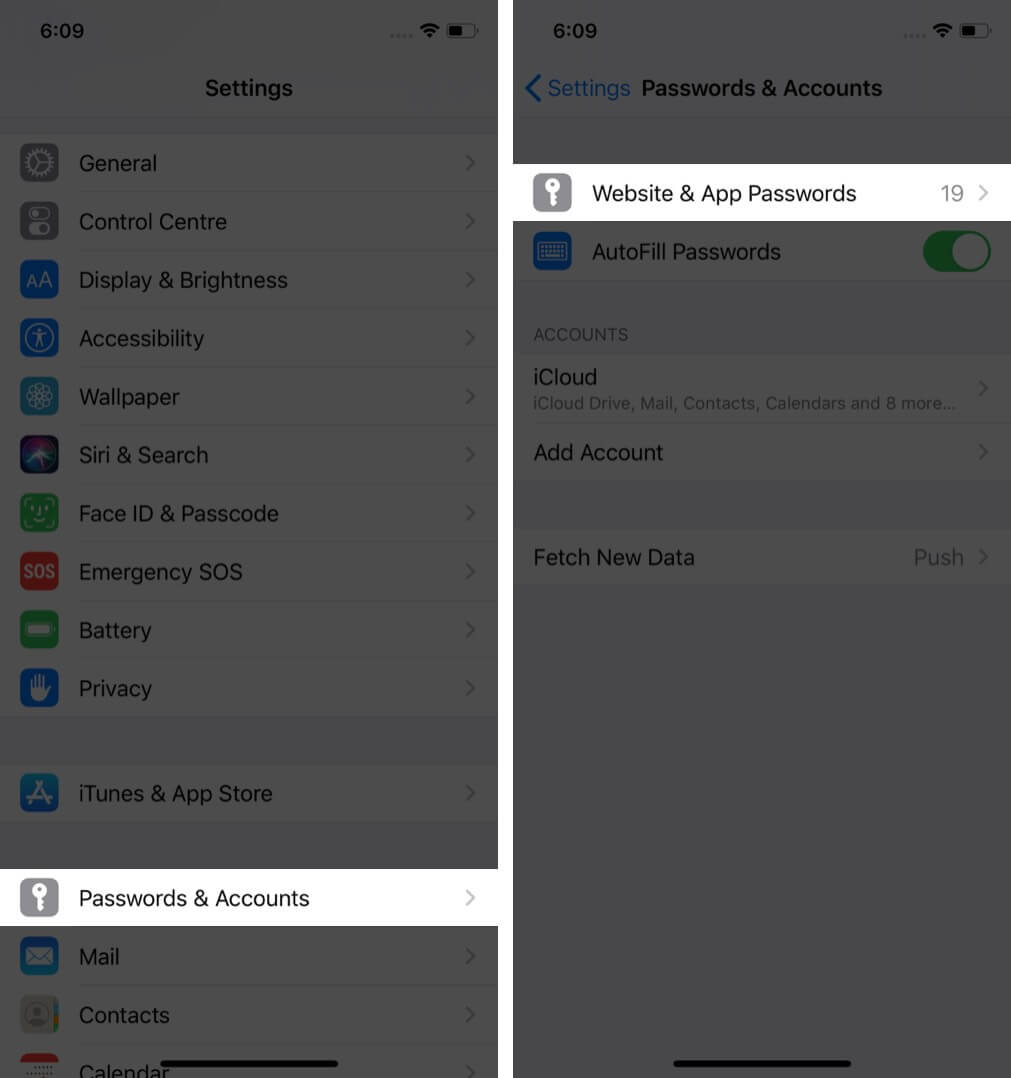
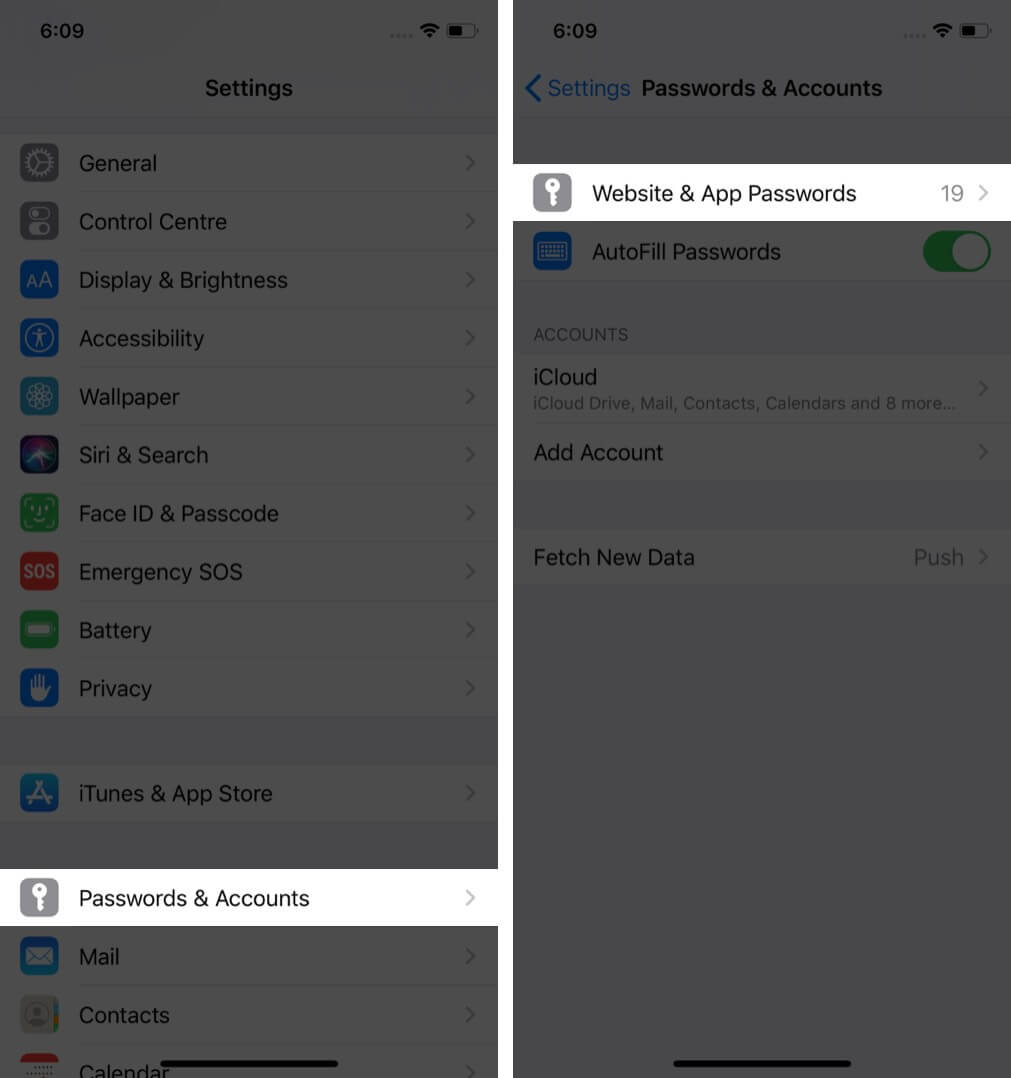 คุณจะเห็นรายการรหัสผ่านที่บันทึกไว้
คุณจะเห็นรายการรหัสผ่านที่บันทึกไว้
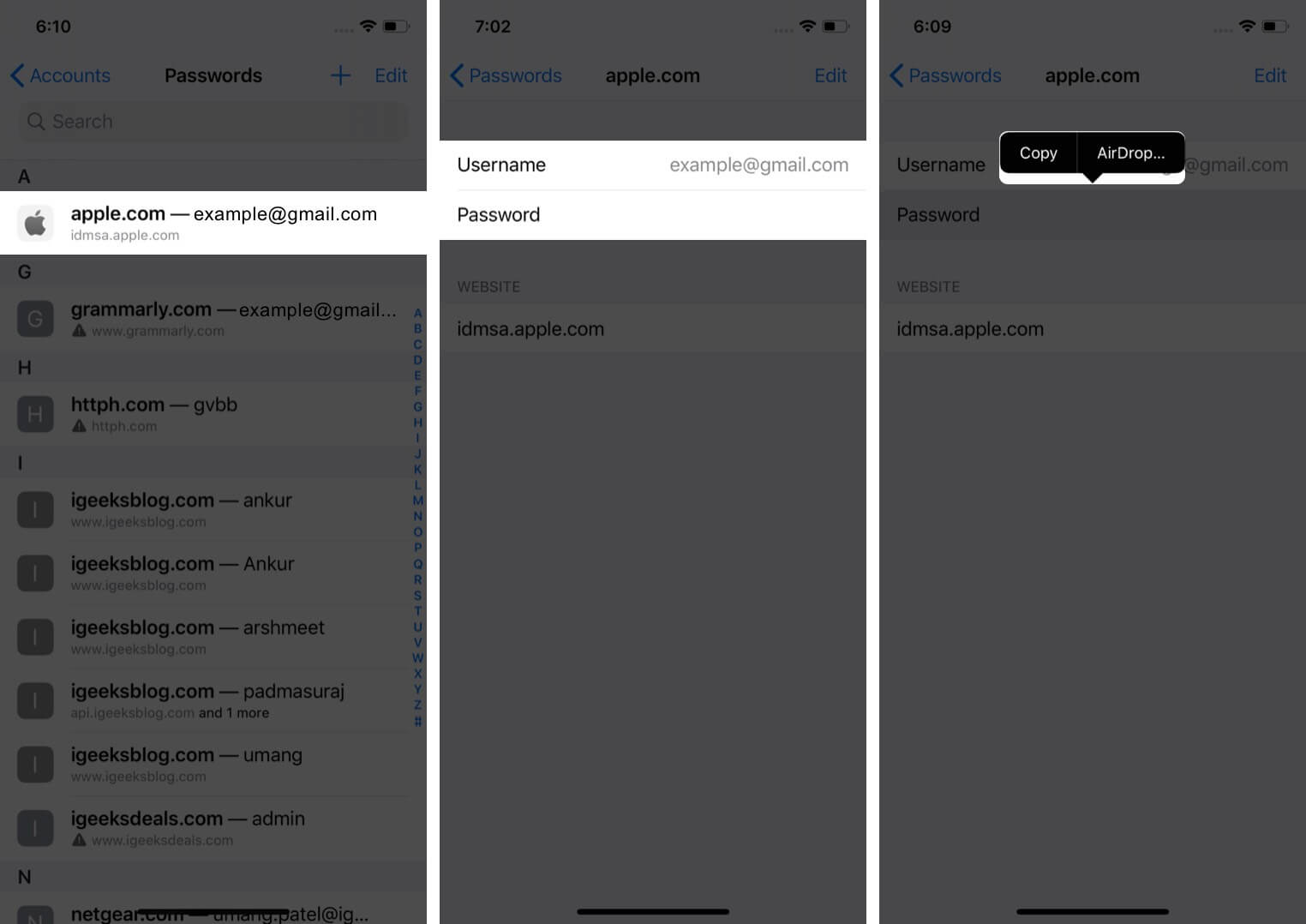

วิธีดูรหัสผ่านที่บันทึกไว้โดยใช้ Siri
เรียก Siri ไอโฟน. คุณสามารถทำได้โดยกดปุ่มด้านขวาบน iPhone ที่มี Face ID บน iPhone เครื่องอื่น ให้กดปุ่มโฮมค้างไว้ คุณยังสามารถใช้คำยอดนิยม’หวัดดี Siri’ตอนนี้ ให้ถาม Siri ว่า’แสดงรหัสผ่านทั้งหมดของฉัน’คุณยังสามารถขอรหัสผ่านเฉพาะกับ Siri ได้อีกด้วย สำหรับสิ่งนี้ ให้พูดว่า”แสดงรหัสผ่าน Gmail ของฉัน”หรือ”แสดงรหัสผ่าน Twitter ของฉัน”จากนั้นให้ตรวจสอบสิทธิ์โดยใช้ Touch ID หรือ Face ID คุณจะอยู่ในการตั้งค่าซึ่งคุณสามารถดู คัดลอก หรือ AirDrop ข้อมูลประจำตัวของคุณ
การป้อนรหัสผ่านอัตโนมัติคืออะไร
เมื่อเปิดใช้งานการป้อนรหัสผ่านอัตโนมัติ คุณจะเห็นชื่อผู้ใช้/อีเมลโดยอัตโนมัติ (ไม่แสดงรหัสผ่านแต่ถูกป้อนอัตโนมัติ) เหนือแป้นพิมพ์ ( หรือแตะไอคอนรูปกุญแจ) เมื่อคุณอยู่ในช่องเข้าสู่ระบบของเว็บไซต์หรือแอป มีประโยชน์มาก
อย่างไรก็ตาม Apple มีตัวเลือกให้คุณปิดการใช้งานคุณสมบัตินี้ ในการดำเนินการดังกล่าว ให้แตะที่ปุ่มสลับข้างป้อนรหัสผ่านอัตโนมัติในการตั้งค่า → รหัสผ่านและบัญชี หลังจากนี้ คุณจะต้องทำตามขั้นตอนด้านบนด้วยตนเอง ดู/คัดลอกชื่อผู้ใช้ + รหัสผ่าน แล้วพิมพ์/วาง
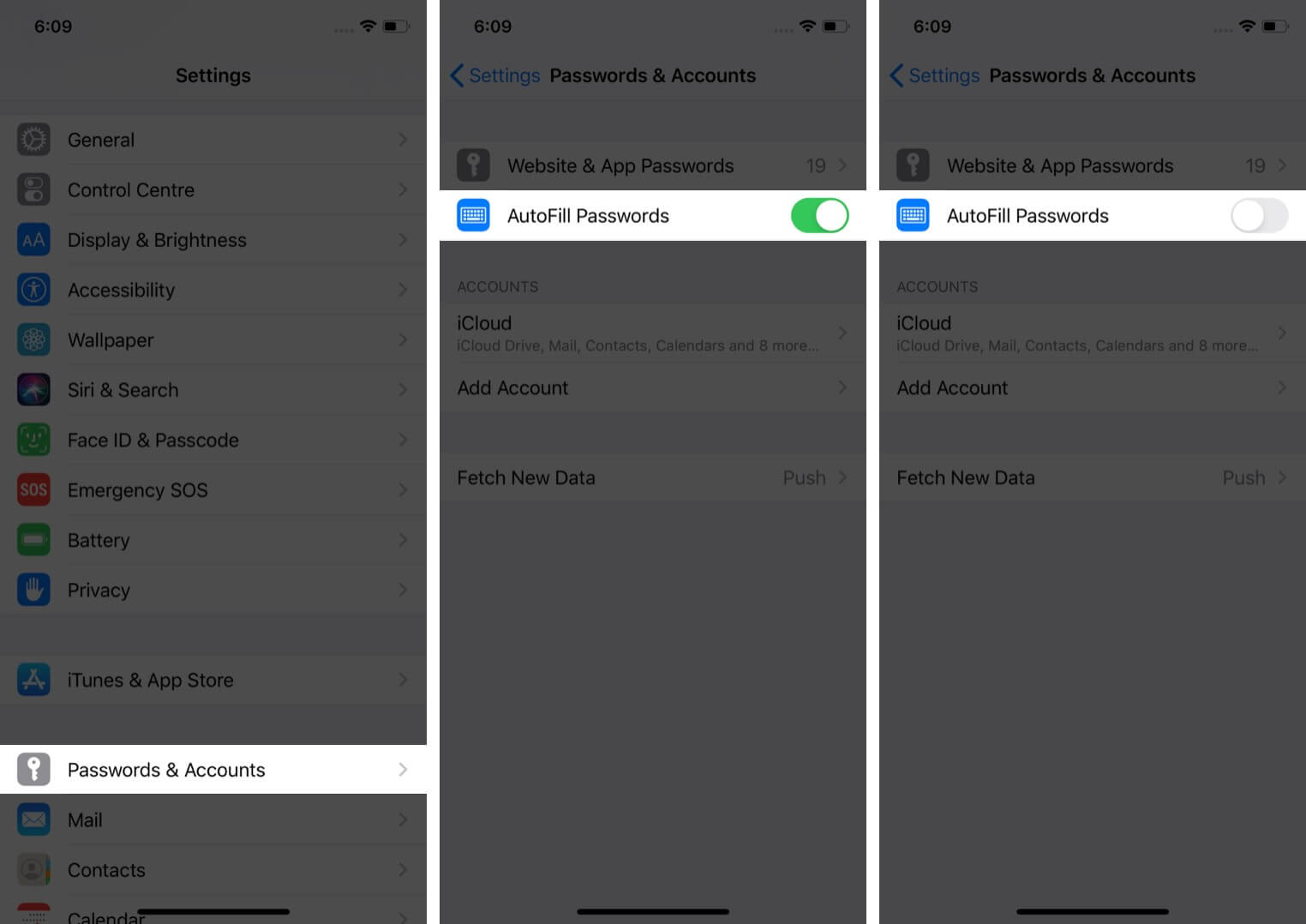
วิธีลบบัญชีและรหัสผ่านจากพวงกุญแจ iCloud
เปิด การตั้งค่า → รหัสผ่านและบัญชีแตะ รหัสผ่านเว็บไซต์และแอป ตรวจสอบสิทธิ์โดยใช้ TouchID หรือ FaceID
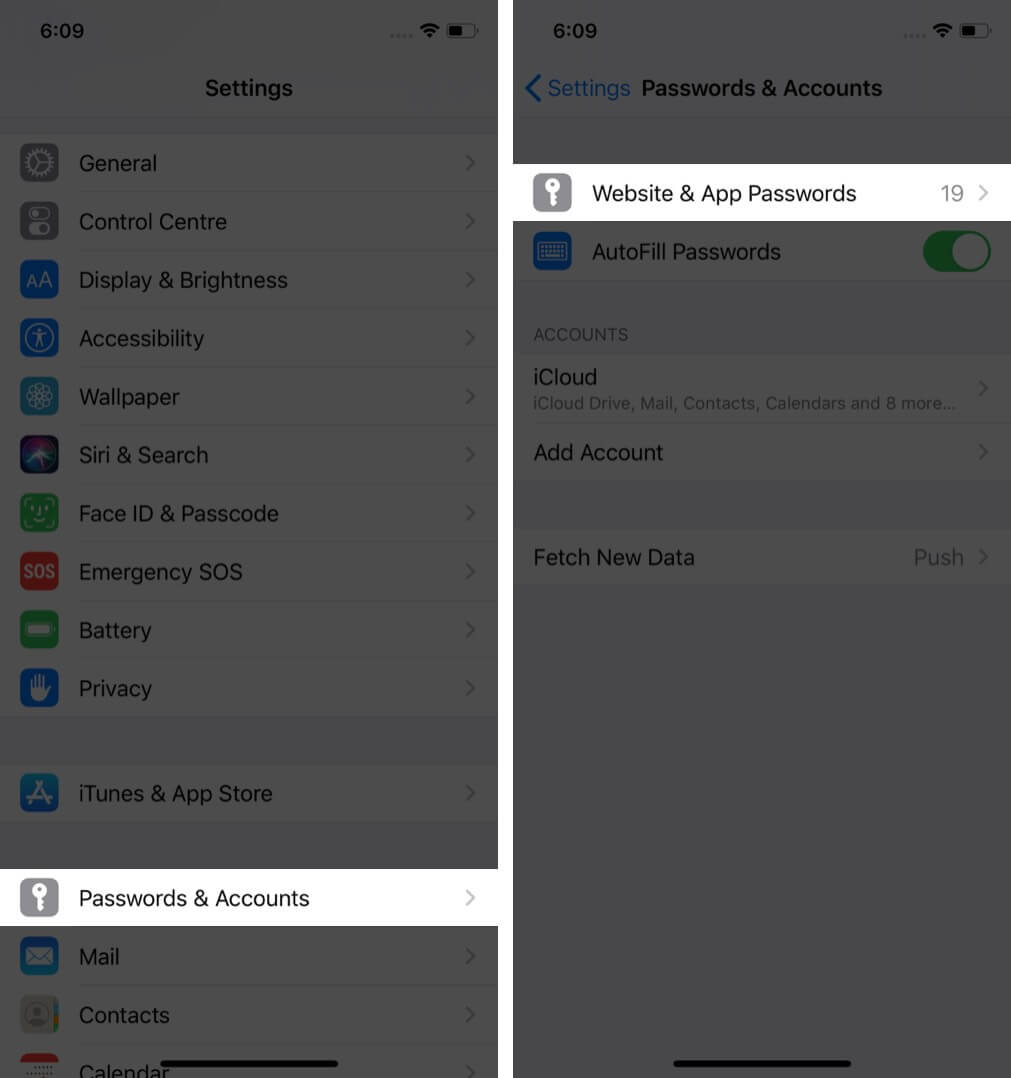
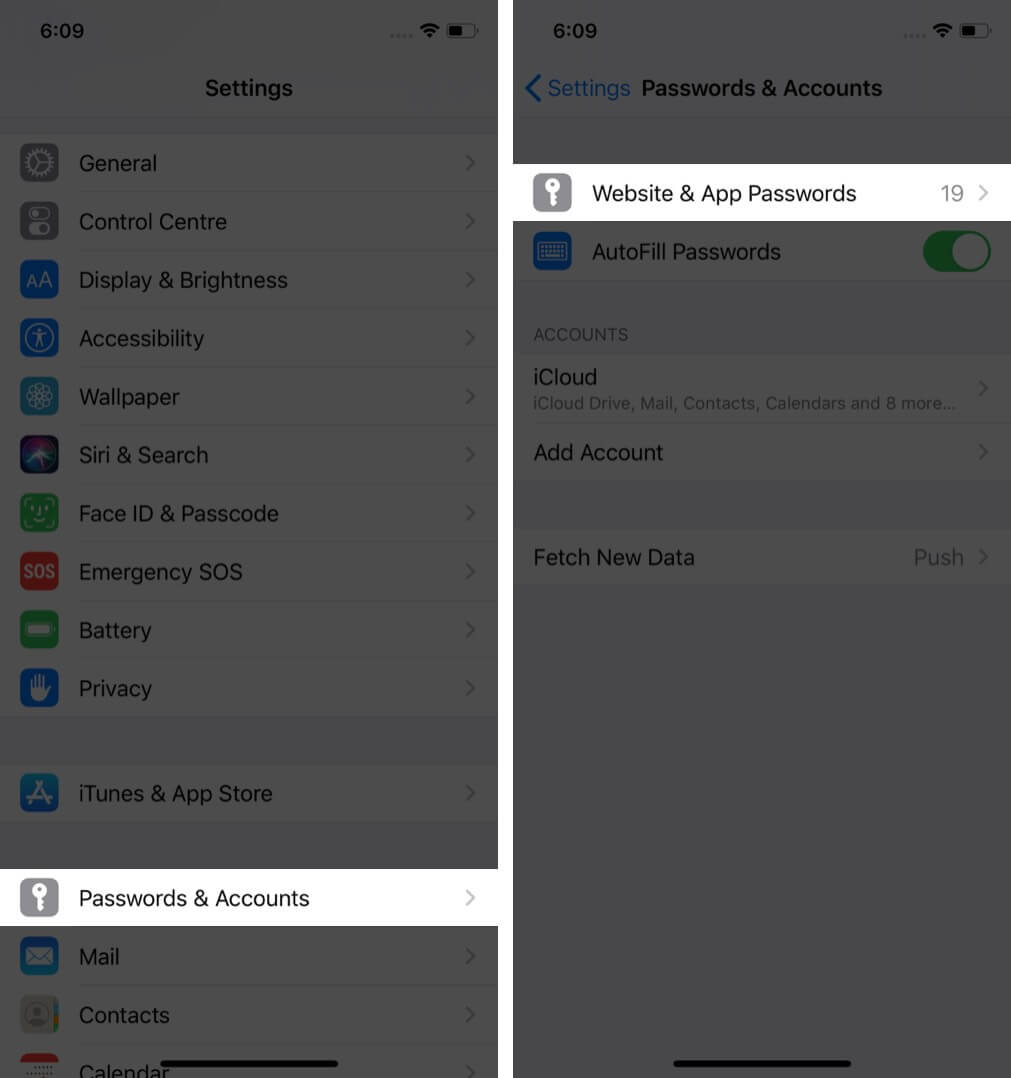 แตะแก้ไขจากมุมขวาบน เลือกรายการที่ต้องการ แล้วแตะลบและยืนยัน.
แตะแก้ไขจากมุมขวาบน เลือกรายการที่ต้องการ แล้วแตะลบและยืนยัน.
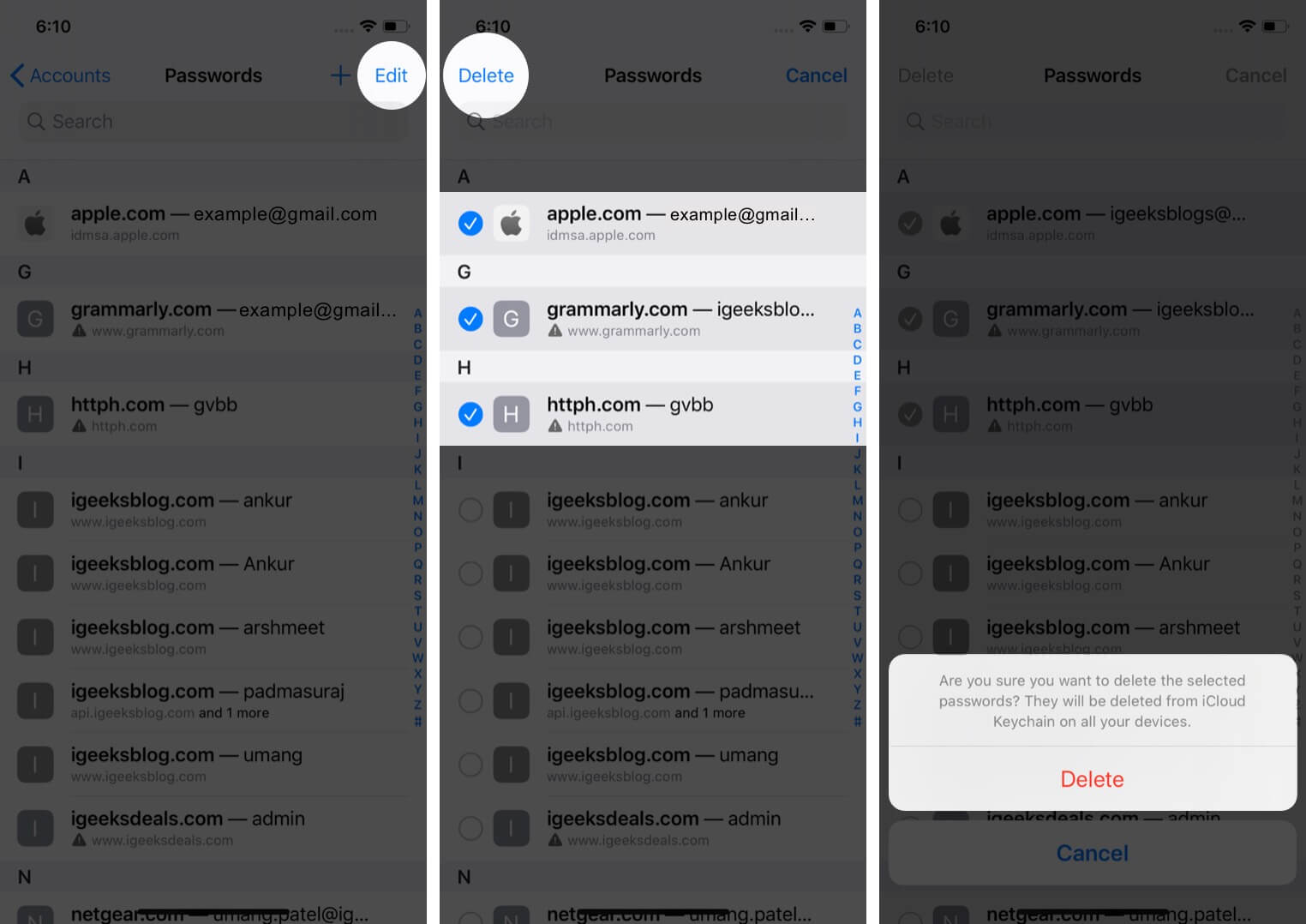
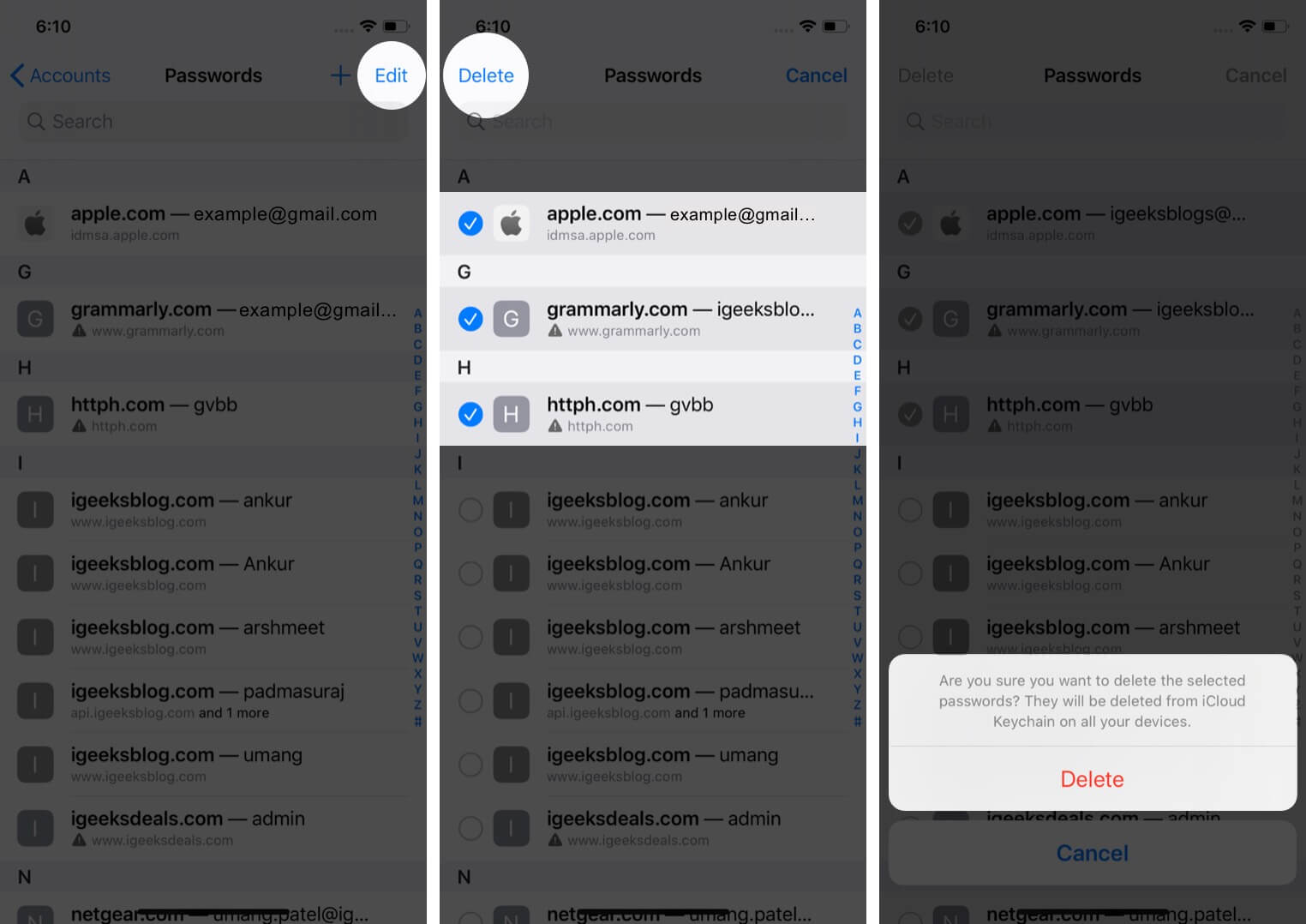
เพิ่มรหัสผ่านด้วยตนเองไปยังพวงกุญแจ iCloud
เปิด การตั้งค่า แล้วแตะรหัสผ่านและบัญชีแตะ รหัสผ่านเว็บไซต์และแอป.
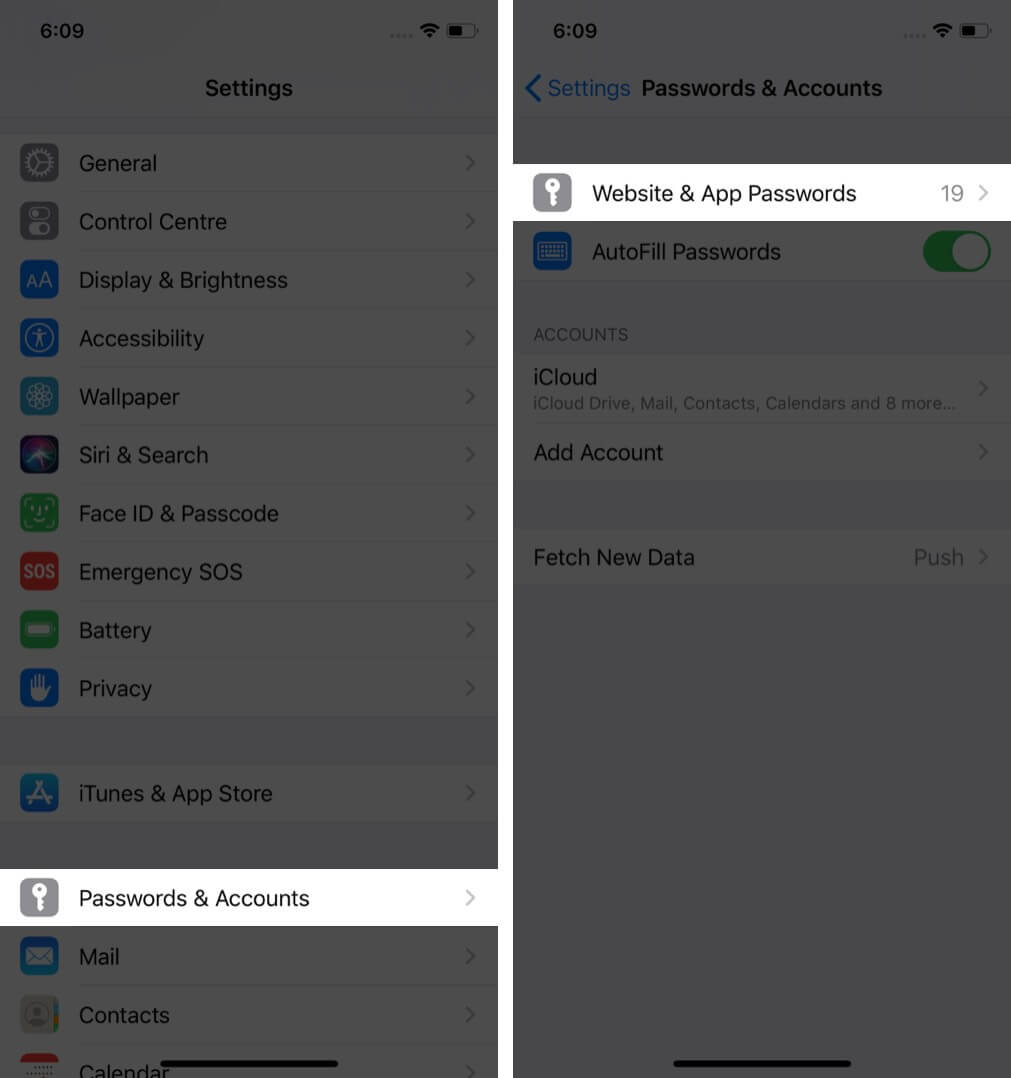
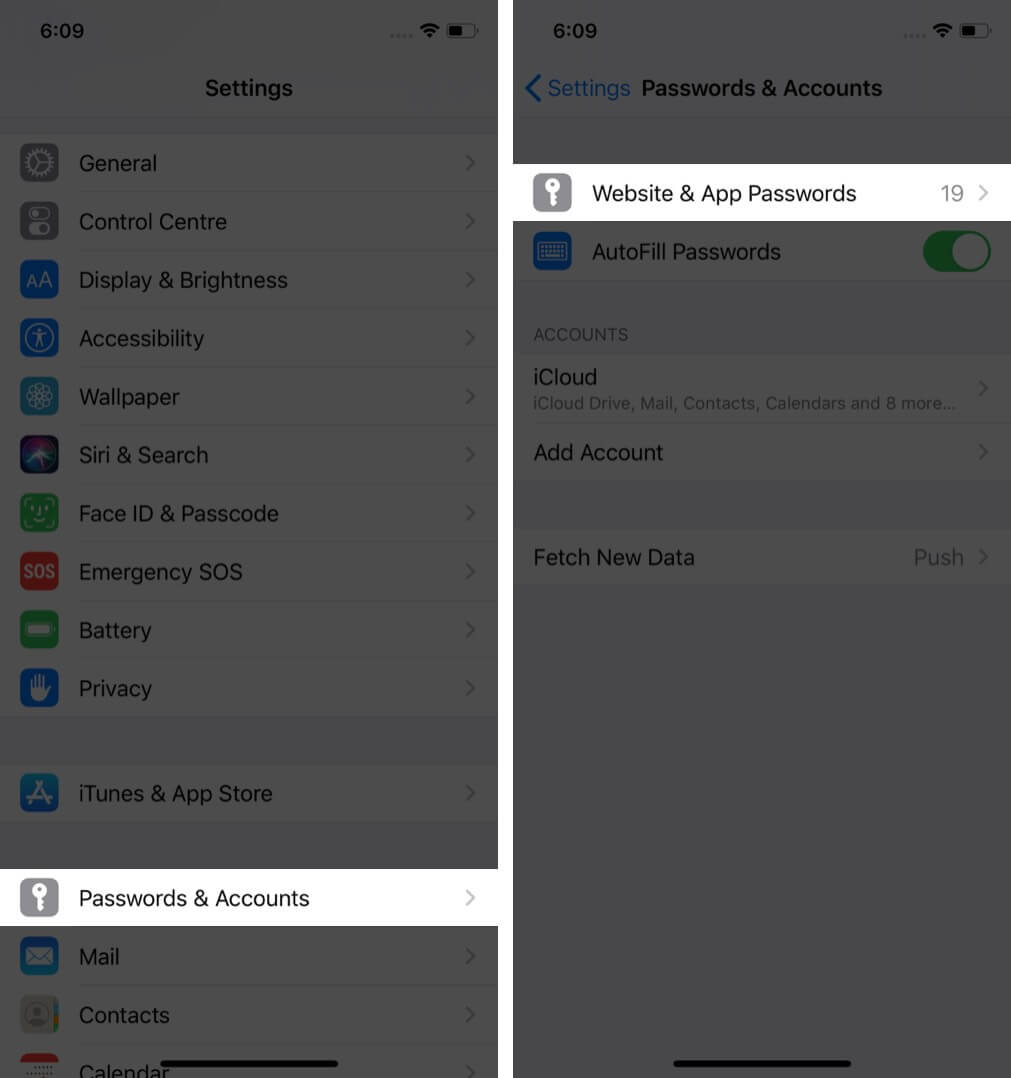 แตะไอคอนเครื่องหมายบวก (+) พิมพ์เว็บไซต์ ชื่อผู้ใช้ รหัสผ่าน สุดท้าย แตะเสร็จสิ้น.
แตะไอคอนเครื่องหมายบวก (+) พิมพ์เว็บไซต์ ชื่อผู้ใช้ รหัสผ่าน สุดท้าย แตะเสร็จสิ้น.
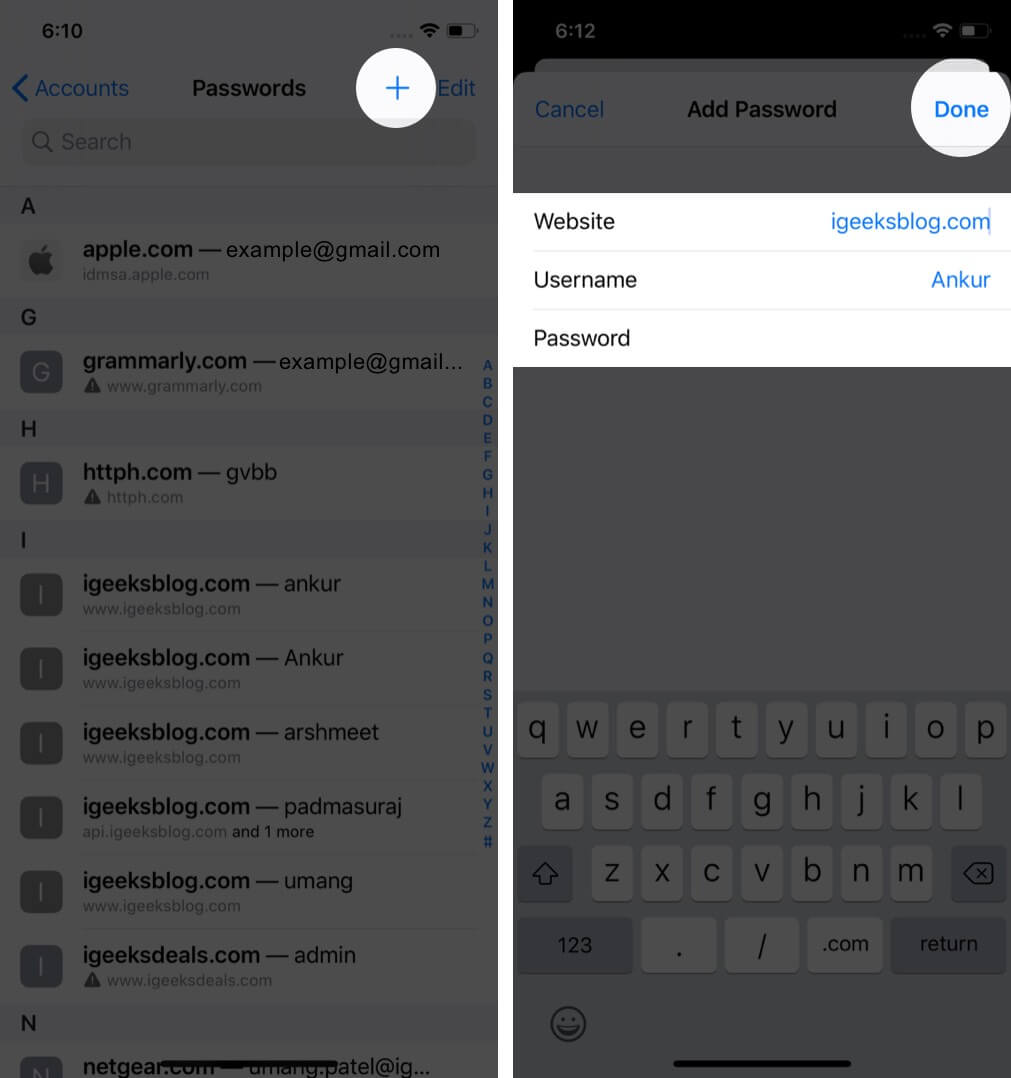

วิธีแก้ไขรหัสผ่านที่บันทึกไว้ บน iPhone และ iPad
เปิดการตั้งค่า แล้วแตะรหัสผ่านและบัญชีแตะ รหัสผ่านเว็บไซต์และแอป
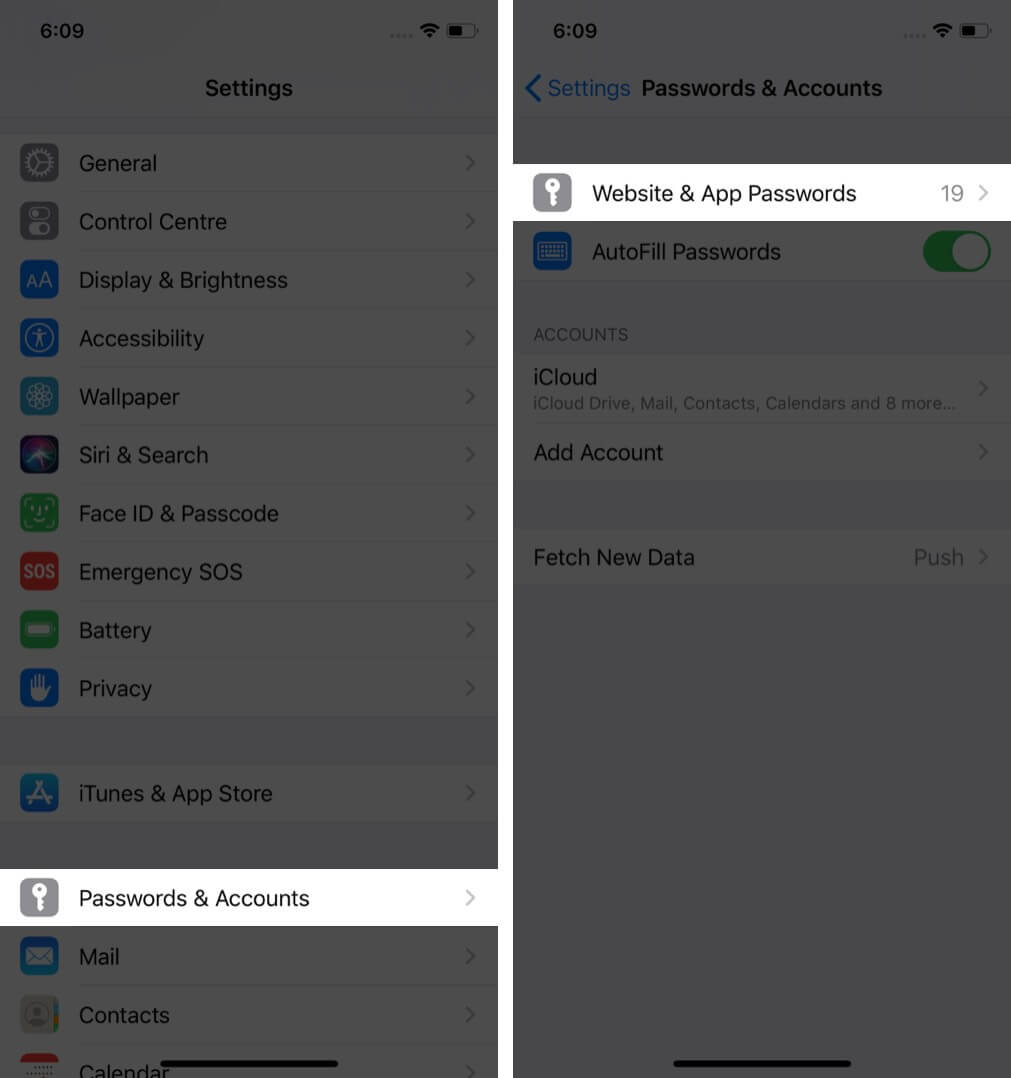
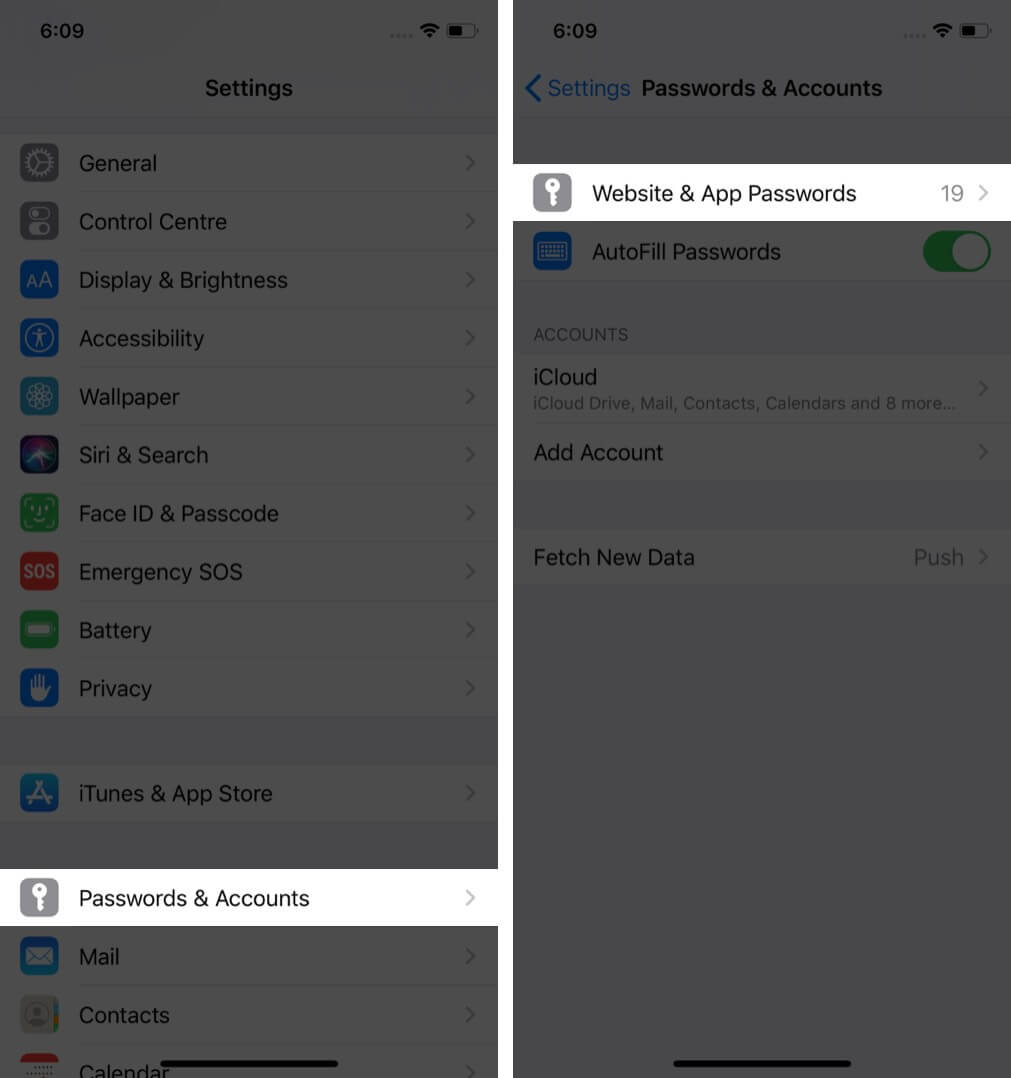 แตะ รายการที่บันทึกไว้แล้วแตะ แก้ไข.N คุณสามารถแตะที่ช่องชื่อผู้ใช้และรหัสผ่านเพื่อทำการเปลี่ยนแปลง จากที่นี่ คุณสามารถลบรายการนี้ออกจากพวงกุญแจได้ สุดท้าย แตะเสร็จสิ้น.
แตะ รายการที่บันทึกไว้แล้วแตะ แก้ไข.N คุณสามารถแตะที่ช่องชื่อผู้ใช้และรหัสผ่านเพื่อทำการเปลี่ยนแปลง จากที่นี่ คุณสามารถลบรายการนี้ออกจากพวงกุญแจได้ สุดท้าย แตะเสร็จสิ้น.
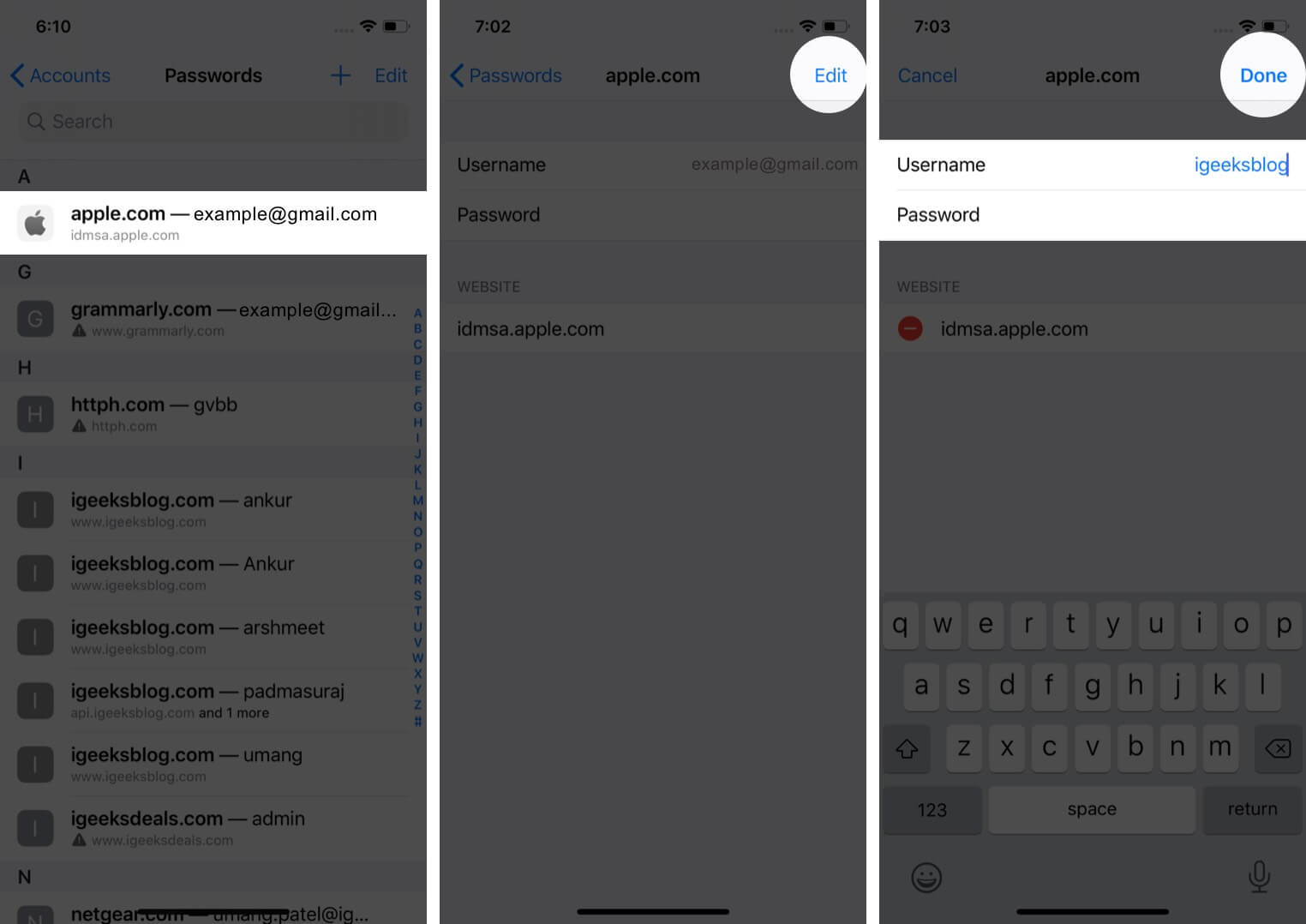
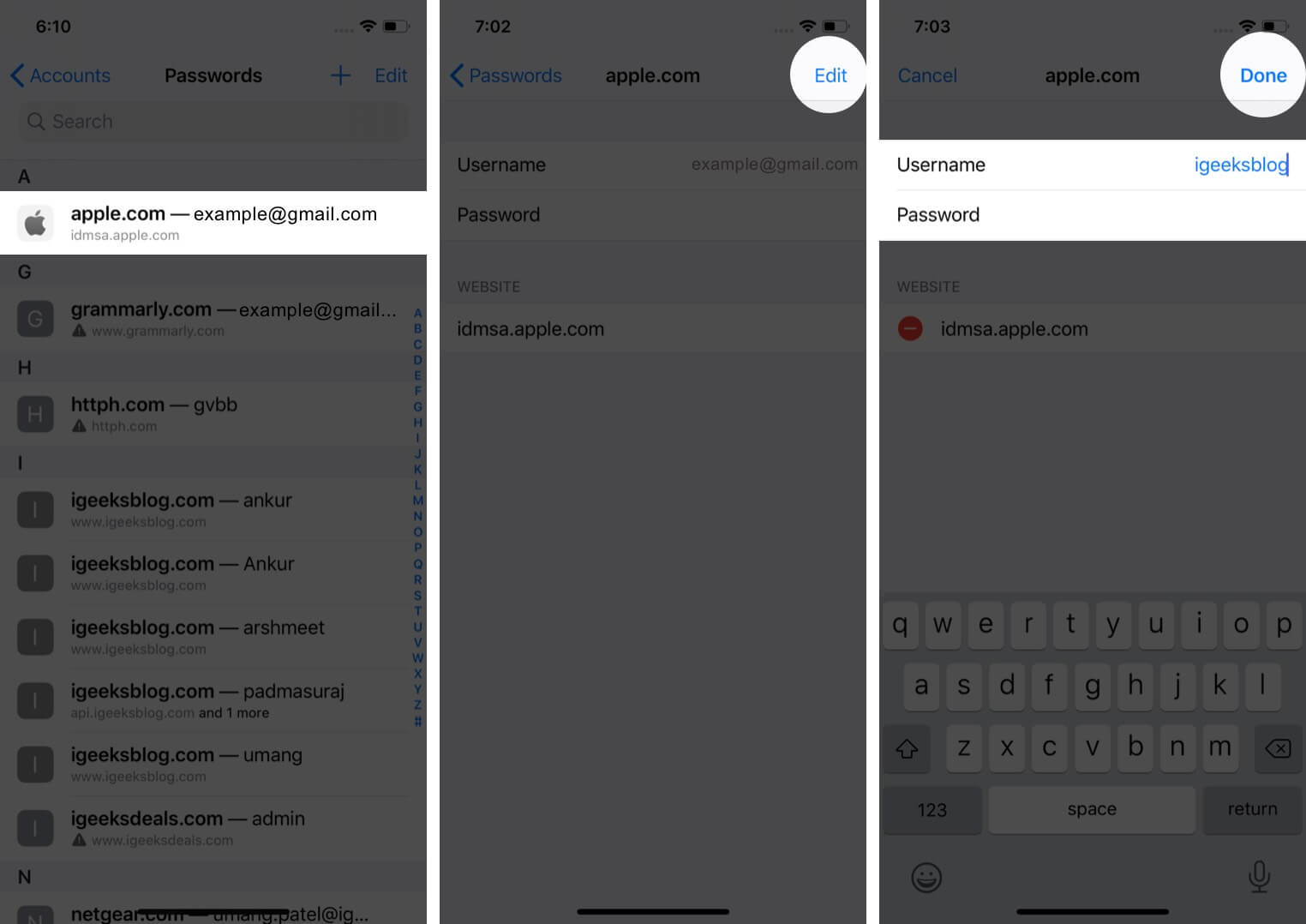
คำแนะนำด้านความปลอดภัยใน iOS 14 คืออะไร
ใน iOS 13 หากคุณใช้รหัสผ่านเดียวกัน บนไซต์หรือแอปมากกว่าหนึ่งแห่ง คุณจะเห็นสามเหลี่ยมขนาดเล็กที่มีเครื่องหมายอัศเจรีย์อยู่ภายใน เมื่อคุณแตะที่มัน คุณจะเห็นว่าไซต์ใดที่คุณใช้รหัสผ่านเดียวกันนี้ ค่อนข้างเรียบร้อย!
ด้วย iOS 14 Apple ได้ใช้รหัสผ่านแล้ว การติดตามในระดับต่อไป ตอนนี้มันแจ้งให้คุณทราบโดยอัตโนมัติว่ารหัสผ่านที่คุณใช้เกี่ยวข้องกับการละเมิดข้อมูลหรือไม่ หากพบการละเมิด คุณสามารถอัปเกรดเพื่อรักษาความปลอดภัยในการลงชื่อเข้าใช้ด้วย Apple หรือตั้งรหัสผ่านใหม่ที่แตกต่างออกไป
Apple ระบุว่า’Safari ใช้เทคนิคการเข้ารหัสที่รัดกุมเพื่อตรวจสอบที่มาของรหัสผ่านของคุณกับรายการ รหัสผ่านที่ละเมิดด้วยวิธีที่ปลอดภัยและเป็นส่วนตัวซึ่งจะไม่เปิดเผยข้อมูลรหัสผ่านของคุณ แม้แต่กับ Apple’
ฉันหวังว่าบทความนี้จะช่วยคุณจัดการรหัสผ่านและบัญชีที่บันทึกไว้ใน iPhone และ iPad ของคุณ แจ้งให้เราทราบหากคุณมีคำถามใดๆ ในความคิดเห็นด้านล่าง
คุณอาจต้องการอ่าน:
